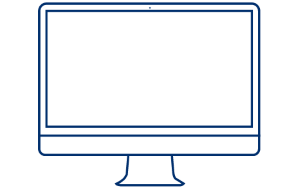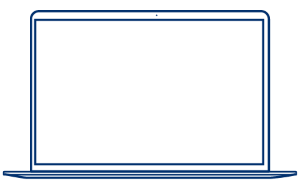Asistencia para escáneres de códigos de barras para punto de venta Wix
Obtenga asistencia para la aplicación de punto de venta Wix, incluidos los recursos para realizar una configuración y un uso sencillos.
Configurar su lector con punto de venta Wix
A continuación, seleccione su dispositivo anfitrión para consultar las instrucciones de configuración.
Si el lector de Socket Mobile se ha emparejado previamente con su dispositivo anfitrión, elimínelo de la configuración de Bluetooth y desactive Bluetooth.
Encienda el lector de Socket Mobile.
Escanee el siguiente código de barras de restauración de los valores de fábrica y el lector se apagará:
Vuelva a encender el lector y escanee el siguiente código de barras de modo teclado estándar:
Abra los ajustes de Bluetooth en el dispositivo anfitrión y vuelva a activar el Bluetooth.
Cuando se detecte el lector Socket, tóquelo en la pantalla para iniciar el proceso de emparejamiento.
Una vez realizado el emparejamiento correctamente, el estado cambiará a «Conectado», la luz azul permanecerá fija y el lector emitirá un único pitido.
Coloque el cursor donde desee escanear y comience a escanear códigos de barras.
Si el lector de Socket Mobile se ha emparejado previamente con su dispositivo anfitrión, elimínelo de la configuración de Bluetooth y desactive Bluetooth.
Encienda el lector de Socket Mobile.
Escanee el siguiente código de barras de restauración de los valores de fábrica y el lector se apagará:
Vuelva a encender el lector y escanee el siguiente código de barras de modo teclado estándar:
Abra los ajustes de Bluetooth en el dispositivo anfitrión y vuelva a activar el Bluetooth.
Cuando se detecte el lector Socket, tóquelo en la pantalla para iniciar el proceso de emparejamiento.
Una vez realizado el emparejamiento correctamente, el estado cambiará a «Conectado», la luz azul permanecerá fija y el lector emitirá un único pitido.
Coloque el cursor donde desee escanear y comience a escanear códigos de barras.
Si el lector de Socket Mobile se ha emparejado previamente con su dispositivo anfitrión, elimínelo de la configuración de Bluetooth y desactive Bluetooth.
Encienda el lector de Socket Mobile.
Escanee el siguiente código de barras de restauración de los valores de fábrica y el lector se apagará:
Vuelva a encender el lector y escanee el siguiente código de barras de modo teclado estándar:
Abra los ajustes de Bluetooth en el dispositivo anfitrión y vuelva a activar el Bluetooth.
Cuando se detecte el lector Socket, tóquelo en la pantalla para iniciar el proceso de emparejamiento.
Una vez realizado el emparejamiento correctamente, el estado cambiará a «Conectado», la luz azul permanecerá fija y el lector emitirá un único pitido.
Coloque el cursor donde desee escanear y comience a escanear códigos de barras.
Si el lector de Socket Mobile se ha emparejado previamente con su dispositivo anfitrión, elimínelo de la configuración de Bluetooth y desactive Bluetooth.
Encienda el lector de Socket Mobile.
Escanee el siguiente código de barras de restauración de los valores de fábrica y el lector se apagará:
Vuelva a encender el lector y escanee el siguiente código de barras de modo teclado estándar:
Abra los ajustes de Bluetooth en el dispositivo anfitrión y vuelva a activar el Bluetooth.
Cuando se detecte el lector Socket, tóquelo en la pantalla para iniciar el proceso de emparejamiento.
Una vez realizado el emparejamiento correctamente, el estado cambiará a «Conectado», la luz azul permanecerá fija y el lector emitirá un único pitido.
Coloque el cursor donde desee escanear y comience a escanear códigos de barras.
Si experimenta problemas al configurar su lector...
Asegúrese de que dispone de la versión más reciente de la aplicación
Asegúrese de que su tableta/teléfono esté actualizado a la versión más reciente
Asegúrese de que el lector de Socket Mobile esté en modo detectable siguiendo los siguientes pasos:
Encender el lector
Presionar y mantener el botón de escaneo (1)
Presionar y mantener el botón de encendido (2)

700 Series

800 Series

DuraSled

DuraScan Wear

XtremeScan

XtremeScan Grip
(Deslice el ratón sobre las imágenes para ampliarlas)
Soltar los botones al escuchar 3 pitidos
Eliminar (olvidar) el lector de la lista de dispositivos Bluetooth en el dispositivo anfitrión.
Tras completar estos pasos, su lector debería ser detectable. Vuelva a intentar vincularlo.

Si la aplicación está actualizada y el lector se muestra detectable pero no consiguen vincularse, reinicie su dispositivo y vuelva a intentar vincularlos.